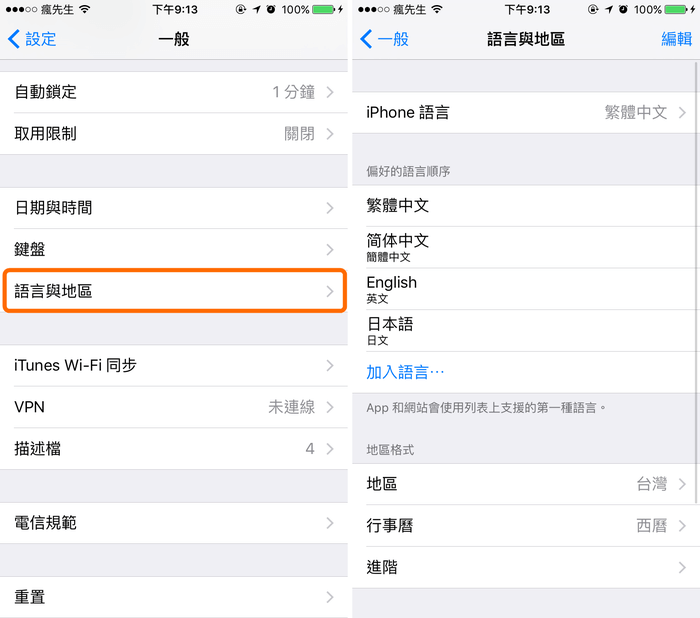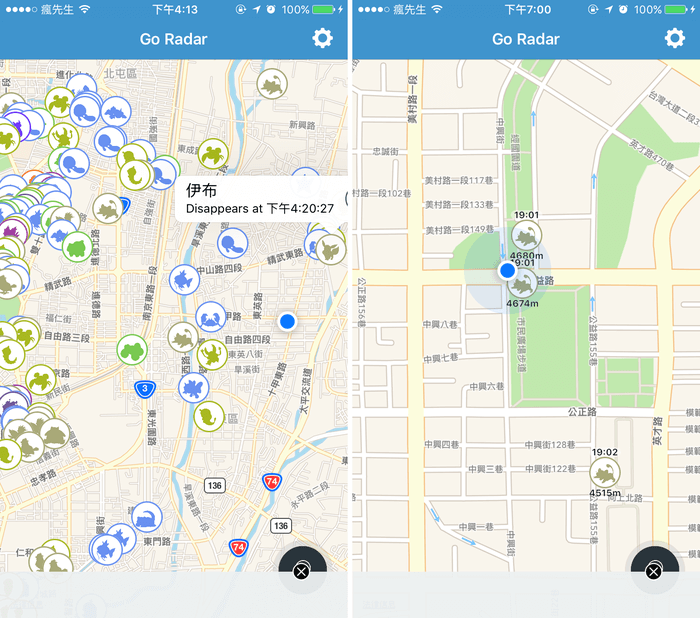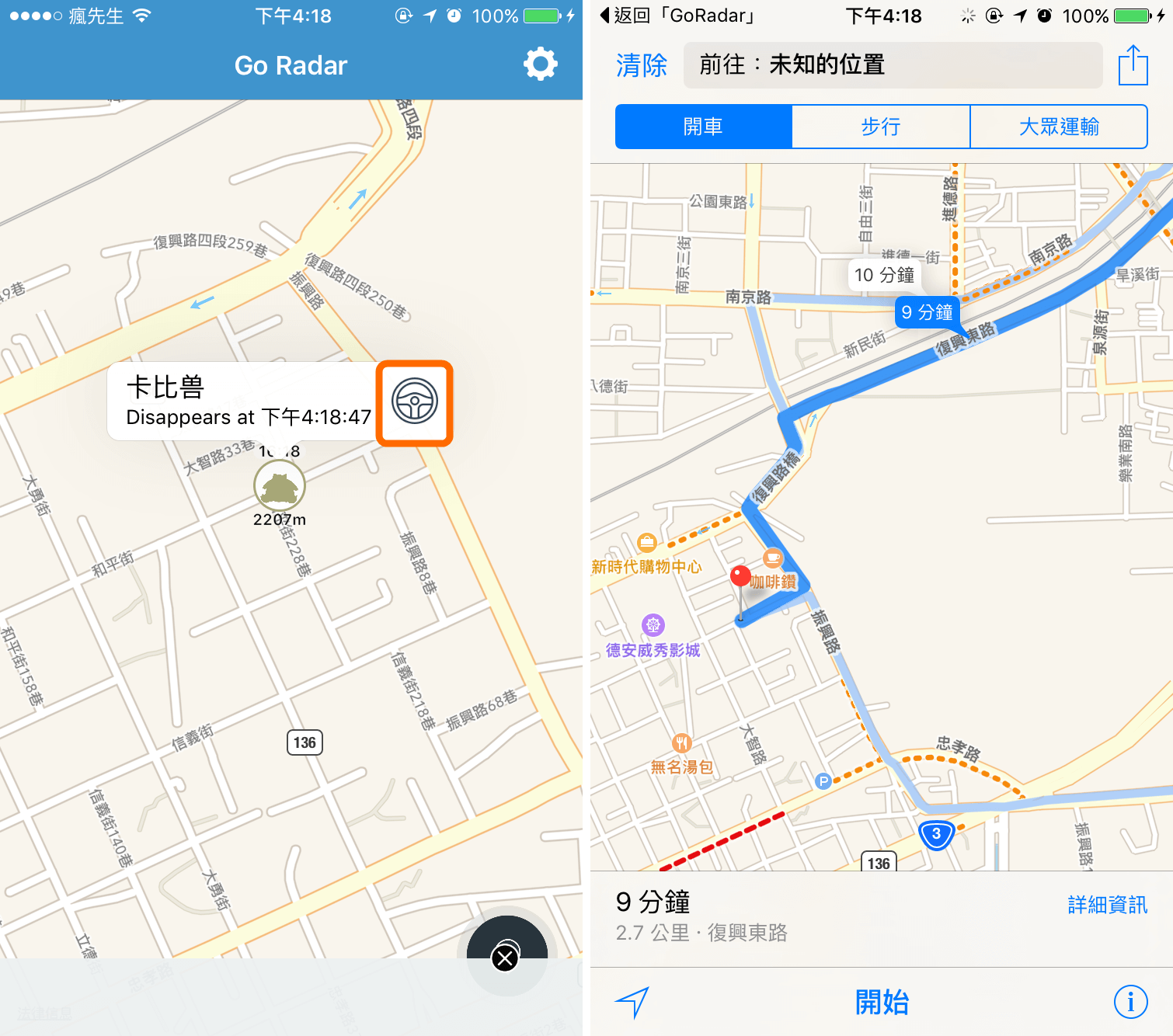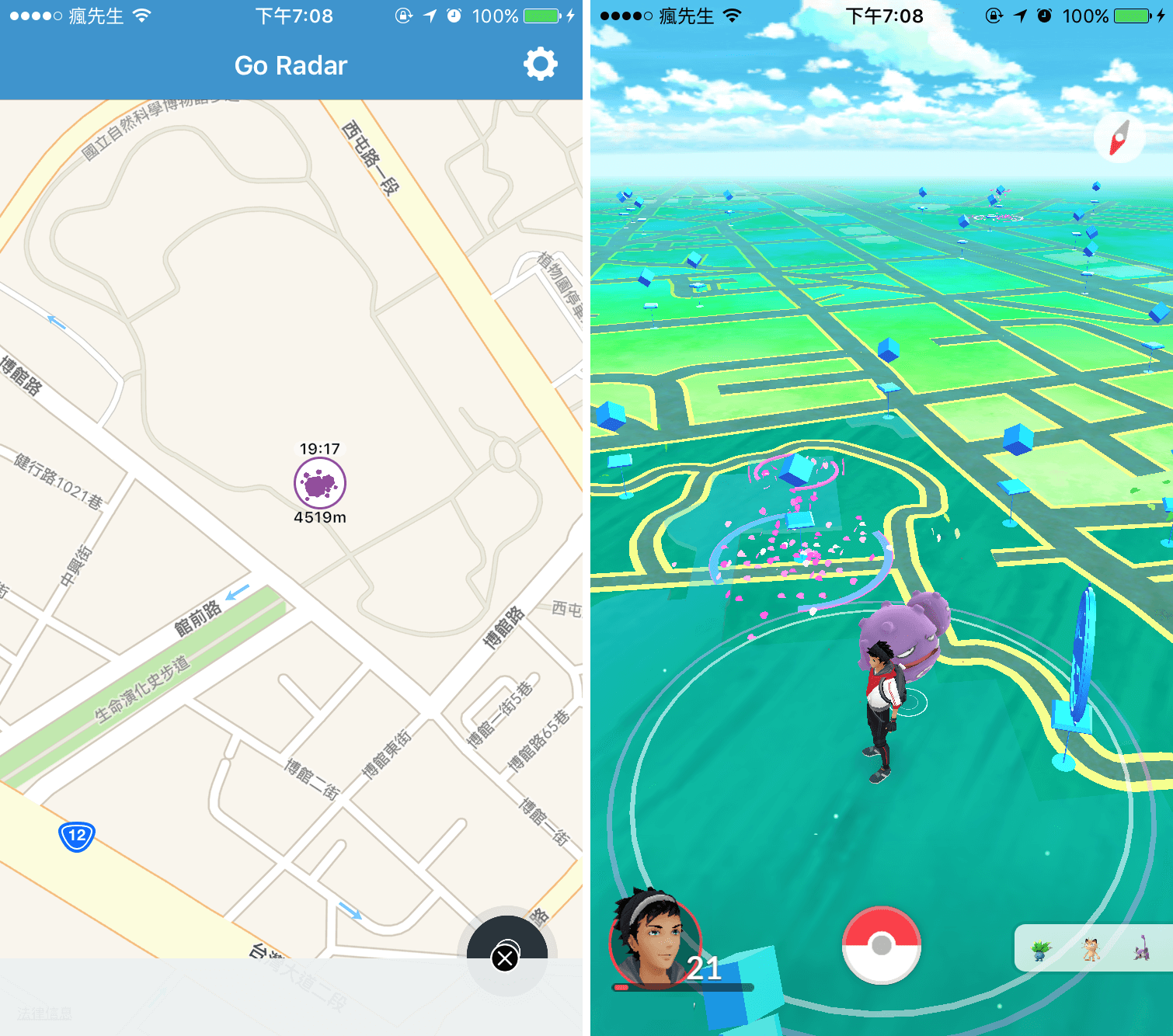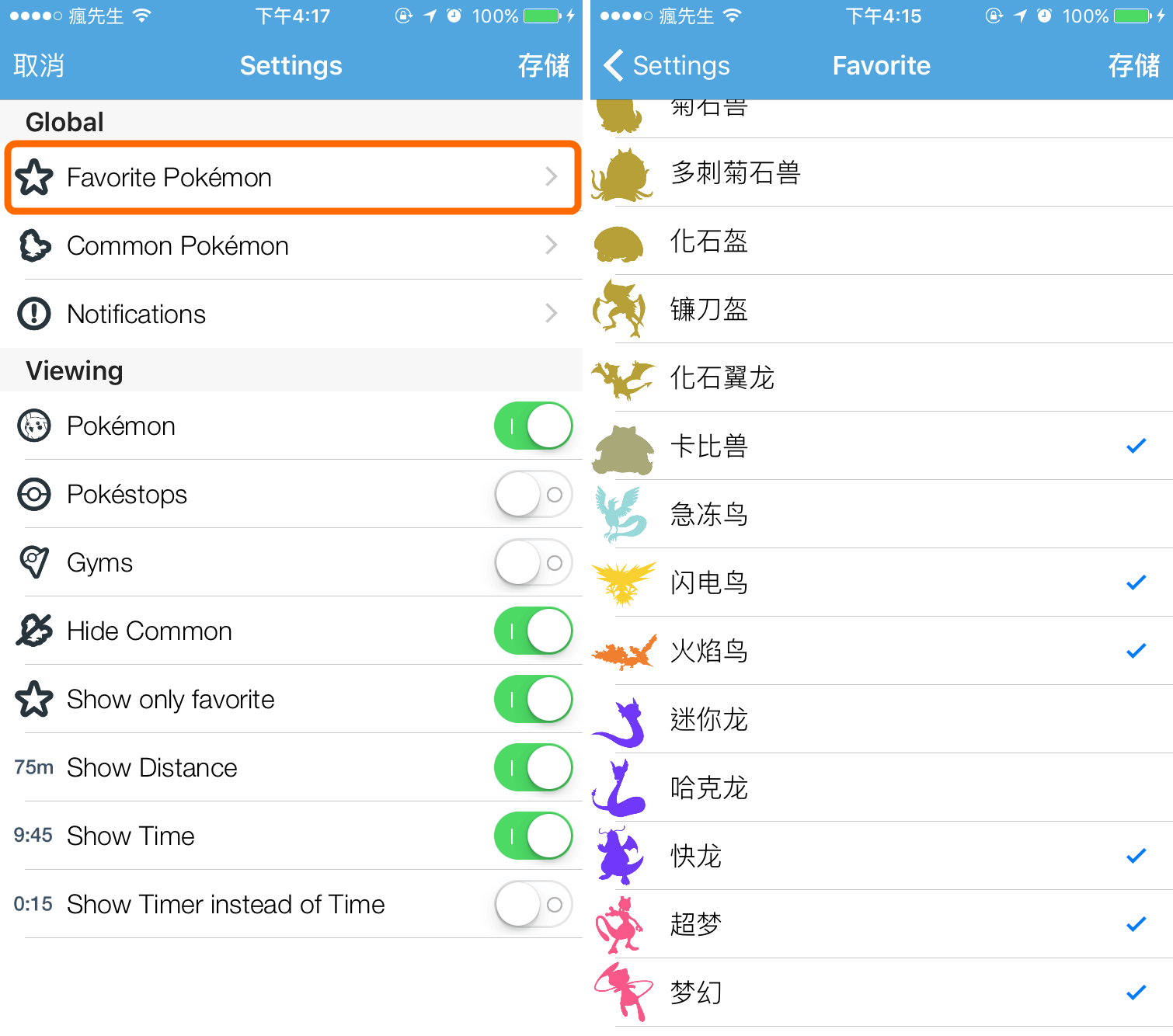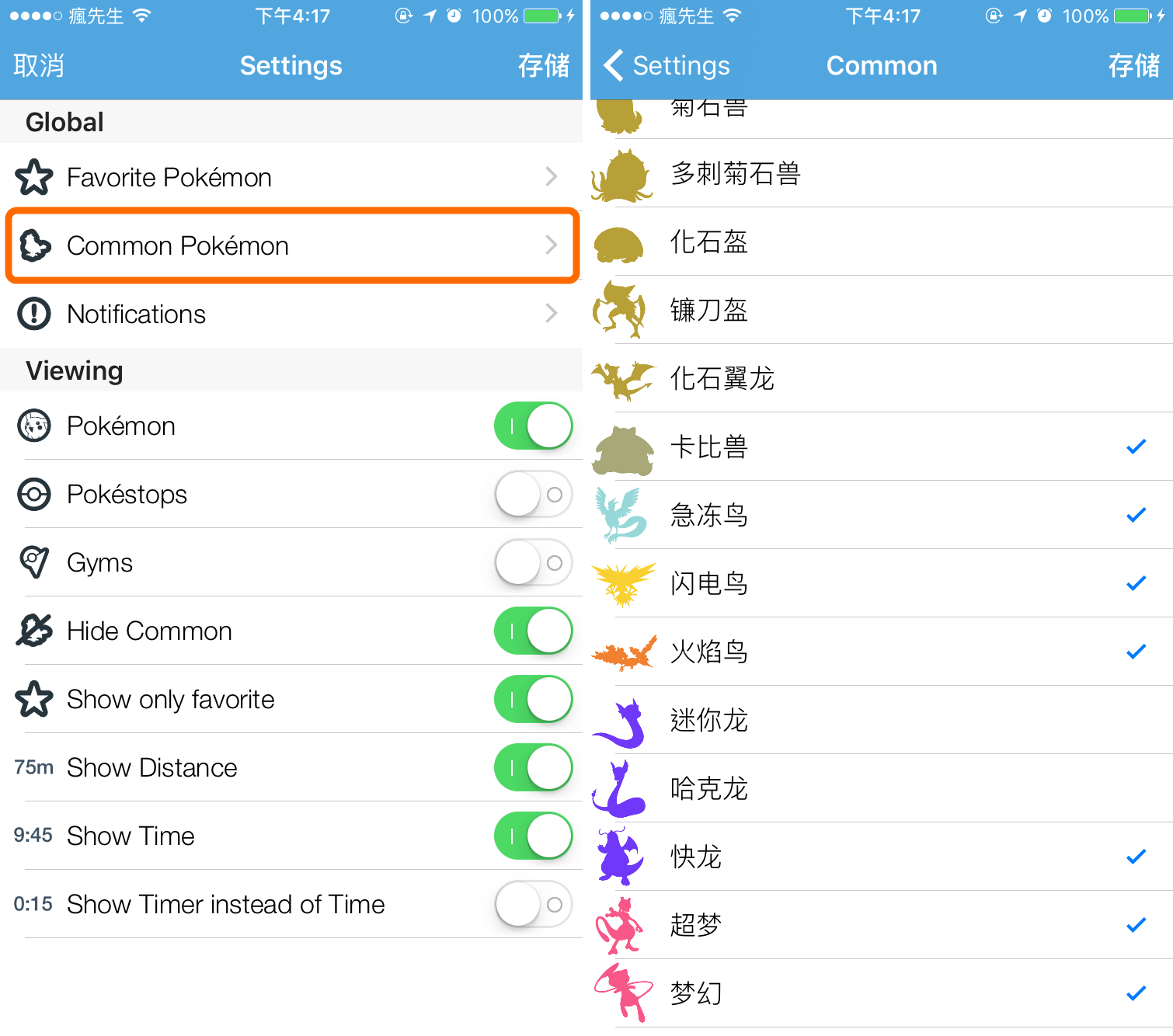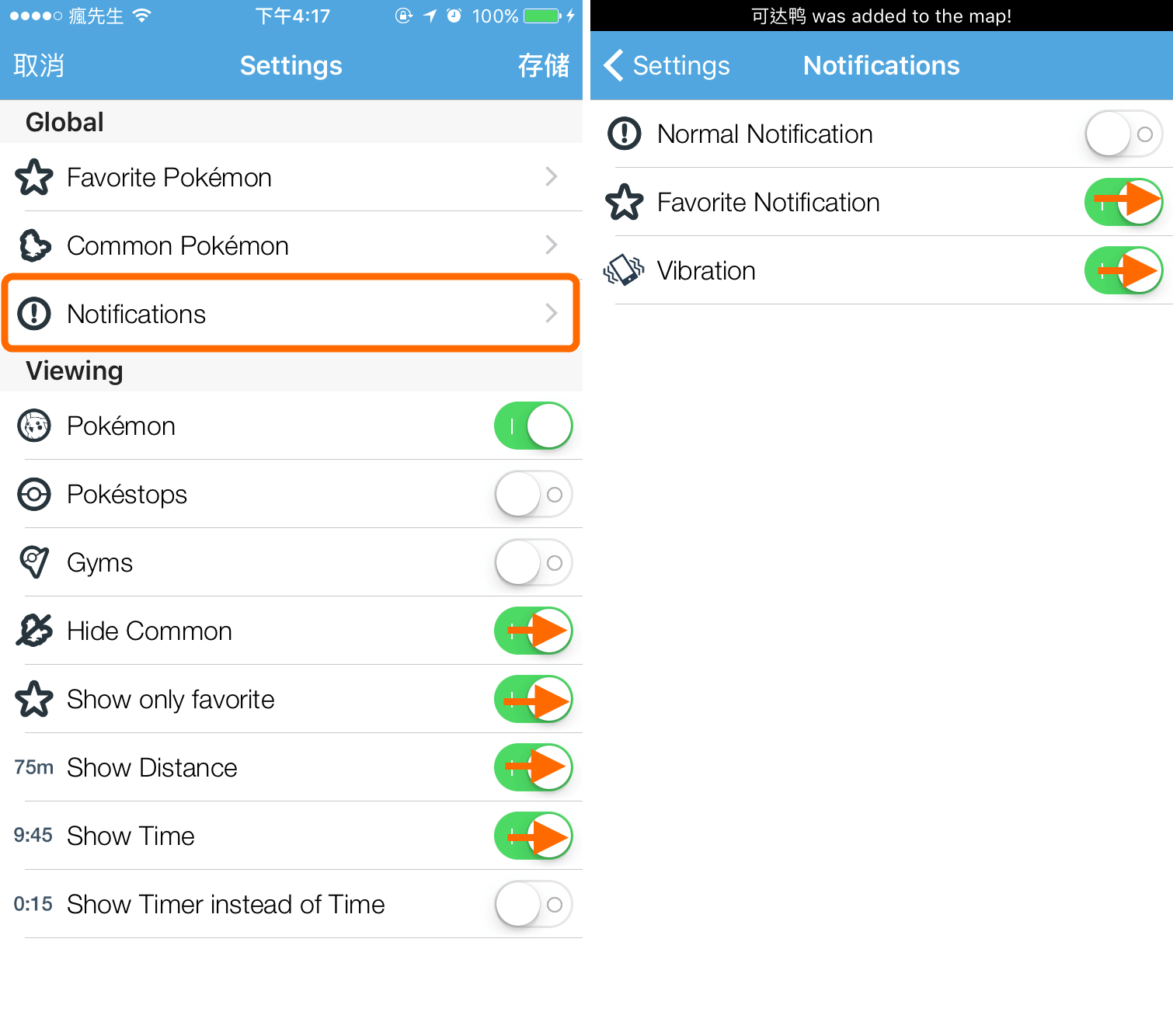Pokemon Go在台上市第一天就有玩家為了抓神奇寶貝而受傷,甚至有些玩家還一邊騎乘機車邊看手機,這樣是非常危險的一件事情,還是要呼籲玩遊戲還是要注意安全,今天要來介紹另一款Pokemon Go地圖攻略Go Radar,不需要開啟遊戲,並能夠第一時間內透過震動提醒通知,所指定的神奇寶貝在哪些地區出沒,就能夠立即前去馴服。
Go Radar 使用指南
使用前請先到「設定」>「一般」>「語言與地區」內,確認是否設定與偏好語言順序都與底下這圖內設定都一模一樣,簡體中文一定要排列在英文上面,避免造成裡面部分選單不會顯示為中文。如果沒顯示偏好的語言順序,請點選「其他語言…」後將「簡體中文」選擇起來,點右上角「完成」>「保留繁體中文」就會出現。
▼ 開啟Go Radar後,可見地圖上充滿各種神奇寶貝圖,這些資訊可都非常準確,並非是由網友提供,估計是由伺服器資料而來,兩指拖拉可放大縮小看該區域會有哪些神奇寶貝可抓。
▼ 像是這隻卡比獸相當稀有,我們知道他出現在地圖上後,點擊一下會跳出方向盤圖案,點入就會自動開啟地圖進行規劃路線,就能立馬前往。
▼ 實際案例,比對地圖到該地區果真可發現剛所要尋找的稀有神奇寶貝。
Go Radar 設定:指定顯示
▼ 當我們想要尋找指定的神奇寶貝時,點選右上角「齒輪圖」進入設定畫面,這裡就可讓我們設定想出現或通知的神奇寶貝。點入「Favorite Pokemon」內,可勾選想要顯示在地圖上的神奇寶貝,選擇彩色的的即可,最後面黑色就非Pokemon遊戲,最後可別忘記右上角的「儲存」。
Go Radar 設定:基本顯示
▼ 這裡可以讓你顯示基本類型,可將稀有神奇寶貝設定為Favorite,普通的神奇寶貝設定為Common,當稀有數量太少時,可先顯示普通的寶貝來馴服。
Go Radar 設定:通知
▼ 地圖上有出現所選取的神奇寶貝也會自動透過震動來通知,不過該APP畫面必須要一直開啟才可以,到「Notifications」內將「Favorite Notification」與「Vibration」開啟,如想要連普通顯示也要通知就將「Normal Notification」開啟即可。
最後設定頁面上的開關建議將「Hide Common 隱藏普通」、「Show only favorite 顯示指定」和「Show Distance」、「Show Time」一併開啟。
Go Radar 下載位置
Go Radar 其他補助
當然如果你有越獄,也可以搭配這款「[Cydia for iOS]Pokemon Go多功能補助工具問世「Poke Go ++ for Pokemon Go!」」工具,透過側邊的地圖找一下位置馬上衝至現場。
Pokemon Go相關教學
- Pokemon GO神奇寶貝攻略教學:讓你判斷Pokemon要不要賣?與CP、IV與技能關連
- Pokemon GO攻略:透過Offline IV Calc for Pokemon GO查詢IV數值(iOS、Android)
- Pokemon Go 快速上手操作指南技巧教學
想了解更多Apple資訊、iPhone教學和3C資訊技巧,歡迎追蹤 瘋先生FB粉絲團、 訂閱瘋先生Google新聞、 Telegram、 Instagram以及 訂閱瘋先生YouTube。